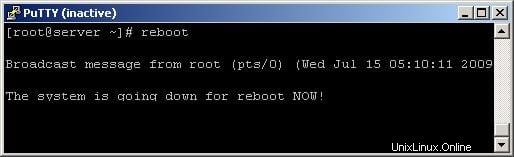
Nell'amministrazione del sistema Linux, a volte è necessario riavviare il server dopo il completamento di alcuni aggiornamenti di rete e altri importanti relativi al software o all'hardware che vengono trasferiti sul server.
Ad esempio, se stiamo ricompilando il kernel del server che subisce un'amministrazione del server più avanzata, dobbiamo riavviare la macchina per completare la compilazione e avere una nuova versione del kernel aggiornata sul server. L'aggiornamento della memoria del server, l'allocazione IP e la configurazione della scheda NIC sono le attività chiave che devono essere riavviate il server una volta che ne sia riuscita l'implementazione.
Verifichiamo come eseguire un riavvio regolare di un sistema Linux utilizzando il comando shutdown e systemctl. Assicurati di eseguire il comando come root o utente con privilegi sudo.
Utilizzo di spegnimento
Comando di spegnimento con -r l'opzione viene utilizzata per un riavvio del sistema. Per impostazione predefinita, il sistema verrà riavviato dopo 1 minuto per il comando seguente:
$ sudo shutdown -r
Puoi riavviare immediatamente usando shutdown –r now o shutdown –r 0 come segue:
$ sudo shutdown –r now
$ sudo shutdown –r 0
$ sudo rebootRiavvio programmato
Un semplice comando di riavvio ha un utilizzo limitato. Il comando di spegnimento viene utilizzato al posto del riavvio per requisiti di riavvio e spegnimento molto più avanzati. Una di queste situazioni è un riavvio programmato. Di seguito è riportata la sintassi utilizzata per riavviare il sistema dopo che l'ora è definita da TIME.
$ sudo shutdown –r [TIME] [MESSAGE]Qui TIME ha vari formati. Il più semplice è "adesso", già elencato nella sezione precedente, e dice al sistema di riavviarsi immediatamente. Altri formati validi sono +m, dove m è il numero di minuti di attesa prima del riavvio e HH:MM che specifica l'ORA nelle 24 ore. Di seguito sono riportati gli esempi e i relativi output. L'argomento 'MESSAGGIO' facoltativo può essere utilizzato per avvisare gli utenti prima del riavvio.
Riavvia il sistema dopo 5 minuti con il messaggio di notifica 'aggiornamento software' a tutti gli utenti registrati
$ sudo shutdown –r +5 "software update"
Broadcast message from me@home-pc
(/dev/pts/1) at 20:49 ...
The system is going down for reboot in 5 minutes!Riavvia il sistema dopo le 02:00
$ sudo shutdown –r 02:00
Broadcast message from me@home-pc
(/dev/pts/1) at 20:51 ...
The system is going down for reboot in 309 minutes!Annullamento del riavvio di Linux
Se si desidera che il sistema elimini il riavvio o l'arresto programmato in precedenza, è possibile chiamare un altro comando di spegnimento con l'opzione –c e trasmettere con esso un messaggio per gli utenti sull'annullamento del riavvio. Ecco la sintassi e l'esempio
$ sudo shutdown –c [MESSAGE]Il riavvio pianificato in precedenza può essere annullato dall'amministratore di sistema emettendo un altro comando di spegnimento con l'opzione –c e l'argomento del messaggio facoltativo.
$ sudo shutdown –c “showing how to cancel scheduled reboot ”
Broadcast message from me@home-pc
(/dev/pts/1) at 20:59 ...
showing how to cancel scheduled rebootRiavvia il server remoto
Accedi semplicemente al tuo server con qualsiasi client ssh utilizzando le informazioni di autenticazione del server ed emetti uno dei seguenti comandi:
$ ssh [email protected] /sbin/reboot
$ ssh [email protected] /sbin/shutdown –r nowRiavvia con il comando Init
Init è preso dalla parola initialize che è ampiamente usata per inizializzare/avviare diversi processi in un server Linux, quindi questo comando è usato come un congiunto con il runlevel 6; un numero impostato per il riavvio di un server Linux porta al riavvio del server. La sintassi è menzionata di seguito:
[root@test ~]# init 6
or
[root@test ~]# /sbin/init 6Utilizzo di systemctl
Poiché molte moderne distribuzioni Linux come Ubuntu, Debian, Centos, Fedora ecc. hanno iniziato ad adottare systemd, possiamo usare il comando systemctl per il riavvio.
Il seguente comando riavvierà il sistema notificandolo immediatamente a tutti gli utenti:
sudo systemctl reboot
Con --no-wall il riavvio dell'opzione verrà eseguito senza alcuna notifica
sudo systemctl --no-wall reboot
Puoi aggiungere un messaggio personalizzato con un motivo per il riavvio usando --message opzione
sudo systemctl --message="Kernel patch" rebootControllo dei registri di riavvio
Il file /var/log/wtmp registra tutti gli accessi e le uscite. Si può analizzare questo file con l'ultimo comando per accedere al registro per il riavvio. Di seguito è riportato l'utilizzo dell'ultimo comando e il relativo output sul mio sistema.
# last reboot
reboot system boot 3.2.0-32-generic Sun Nov 4 11:00 - 22:11 (11:11)
reboot system boot 3.2.0-32-generic Sat Nov 3 20:02 - 02:10 (06:08)
reboot system boot 3.2.0-32-generic Sat Nov 3 17:52 - 18:56 (01:03)
reboot system boot 3.2.0-32-generic Sat Nov 3 15:37 - 17:32 (01:55)
reboot system boot 3.2.0-32-generic Sat Nov 3 11:00 - 11:02 (00:01)
reboot system boot 3.2.0-32-generic Sat Nov 3 10:25 - 10:58 (00:32)
reboot system boot 3.2.0-32-generic Fri Nov 2 20:21 - 23:25 (03:04)
reboot system boot 3.2.0-32-generic Fri Nov 2 16:57 - 18:54 (01:56)
reboot system boot 3.2.0-32-generic Fri Nov 2 15:22 - 16:35 (01:13)
reboot system boot 3.2.0-32-generic Fri Nov 2 12:51 - 13:37 (00:46)
reboot system boot 3.2.0-32-generic Thu Nov 1 20:04 - 23:55 (03:50)
reboot system boot 3.2.0-32-generic Thu Nov 1 15:18 - 23:55 (08:36)
reboot system boot 3.2.0-32-generic Thu Nov 1 11:42 - 13:59 (02:16)
wtmp begins Thu Nov 1 11:31:44 2012Grazie per aver letto questo articolo e per favore quale è il tuo comando di riavvio preferito?
Leggi anche:
- Come pianificare l'arresto, il riavvio, l'ibernazione e la disconnessione dalle attività in Linux